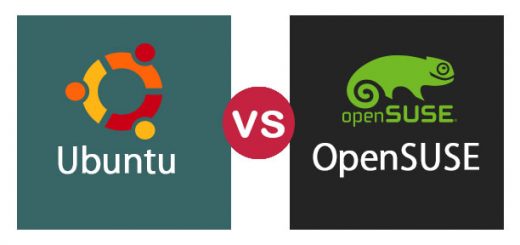Indirizzo-IP trovalo con Linux
Molte volte succede che senti la necessità di conoscere l’indirizzo-IP del tuo dispositivo
L’indirizzo o l’indirizzo-IP del protocollo Internet è un insieme di cifre numeriche necessarie per identificare il dispositivo e abilitare la comunicazione di rete poiché tutti i dispositivi collegati tramite una rete si conoscono solo attraverso i loro indirizzi-IP.. Inoltre, specifica anche la posizione di un dispositivo. Quindi a volte diventa necessario che tu sappia qual è l’indirizzo-IP del dispositivo che stai utilizzando. Ora come trovarlo è la vera domanda. Nell’articolo ti diremo tutti i modi in cui puoi trovarlo sul tuo dispositivo mentre lavori in ambiente Linux, nel mio caso Ubuntu 18.04.
Quattro modi per trovare il tuo attuale indirizzo IP in Linux
Di seguito sono riportati i quattro metodi attraverso i quali è possibile trovare l’indirizzo-IP del dispositivo:
Metodo n. 1: sul desktop
Il primo metodo per trovare l’indirizzo-IP del dispositivo è tramite l’interfaccia desktop Linux. Per questo, è necessario procedere come segue:
Clicca sull’icona della tua connessione di rete (icona Wi-Fi) mostrata in alto a destra.

Clicca su impostazioni WIFI, nella finestra che si aprirà clicca sull ‘ingranaggio della tua connessione, nella finestra che si aprirà potrai vedere il tuo indirizzo IP.

Metodo n. 2: su Shell con comando ip
Il secondo metodo per trovare l’indirizzo IP del dispositivo è tramite un comando da terminale. Per fare ciò, eseguiamo i seguenti passaggi:
Prima di tutto, apri il terminale premendo Ctrl+alt+T oppure puoi fare clic direttamente sull’icona del terminale se viene visualizzato sulla barra delle attività.
Dai il seguente comando per trovare il l’ indirizzo IP:
- ip addr show

Appena premi Invio, alcune informazioni verranno visualizzate nella finestra del terminale. Dalle informazioni mostrate di seguito nella schermata del terminale, il rettangolo evidenziato mostra l’indirizzo IP del dispositivo accanto al campo inet.
Metodo n. 3: su Shell con il comando ifconfig
Il terzo metodo per trovare l’indirizzo IP del dispositivo è tramite un altro comando del terminale. Per questo seguiamo i passaggi indicati di seguito:
Avviare il terminale premendo Ctrl+alt+T o cliccando sull’icona del terminale.
Quindi digitare il comando:
-
/sbin/ifconfig
nella finestra del terminale appena aperta e premere Invio.
Appena premi Invio, molte informazioni verranno visualizzate sullo schermo del terminale. Dalle informazioni visualizzate di seguito, il rettangolo evidenziato mostra l’indirizzo IP del dispositivo oltre al campo di inet addr.

Il comando ifconfig funziona allo stesso modo per trovare l’indirizzo IP di un dispositivo usando un terminale su Linux, poiché il comando ipconfig funziona per trovare l’indirizzo IP di un dispositivo usando il prompt dei comandi in Windows.
Metodo n. 4: su Shell utilizzando il comando hostname
Il metodo quattro per trovare l’indirizzo IP del dispositivo utilizza un altro comando terminale. Per questo metodo, seguiamo i seguenti passi:
Avviare il terminale premendo Ctrl+alt+T o facendo clic sull’icona del terminale situata sulla barra delle applicazioni e premere Invio.
Quando verrà visualizzata la finestra del terminale, digitare il comando:
-
hostname -I
poi premere invio. Questo comando è mostrato nella finestra di seguito:

indirizzo ip è quello a sinistra
Conclusione
Utilizzando uno dei metodi sopra elencati, possiamo trovare facilmente l’indirizzo-IP del dispositivo e consentire una comunicazione di rete molto sicura e protetta. Fornisce un’identità al dispositivo in modo da poterlo riconoscere ogni volta che lo si desidera. Una volta che conosci l’indirizzo-IP del tuo dispositivo, sei libero di interagire con qualsiasi altro dispositivo connesso alla stessa rete a cui sei connesso. Spero che questo articolo ti possa aiutare molto in futuro.
Grazie! per l’utilizzo della Guida di Linuxiano.
Trovi questo tutorial utile? Condividi con i tuoi amici per tenerlo in vita.
Sii il primo a commentare, apprezzo i tuoi suggerimenti. Per ulteriori domande potete commentare qui sotto.
Se vuoi sostenerci, puoi farlo acquistando qualsiasi cosa dai diversi link di affiliazione che abbiamo nel nostro sito o partendo da qui oppure alcune di queste distribuzioni GNU/Linux che sono disponibili sul nostro negozio online, quelle mancanti possono essere comunque richieste, e su cui trovi anche PC, NAS e il ns ServerOne. Se ti senti generoso, puoi anche donarmi solo 1€ o più se vuoi con PayPal e aiutarmi a continuare a pubblicare più contenuti come questo. Grazie!
Hai dubbi o problemi? Ti aiutiamo noi!
Se vuoi rimanere sempre aggiornato, iscriviti al nostro canale Telegram.Se vuoi ricevere supporto per qualsiasi dubbio o problema, iscriviti alla nostra community Facebook o gruppo Telegram.
Cosa ne pensi? Fateci sapere i vostri pensieri nei commenti qui sotto.
Ti piace quello che leggi? Per favore condividilo con gli altri.